Paprastas ir greitas „Android“ šakninio programavimo vadovas

Įvedę root teises į „Android“ telefoną, gausite visišką prieigą prie sistemos ir galėsite paleisti daugybę programų, kurioms reikalinga root teisė.
Daugelis „Android“ vartotojų skundėsi, kad jų telefonai kartais vibruoja be jokios priežasties. Keisčiausia, kad jo problema iškyla net tada, kai išjungta vibravimo parinktis. Išgirdę, kaip staiga be aiškios priežasties vibruoja jūsų prietaisas, gali būti tikrai painu. Panagrinėkime, kas gali sukelti šias keistas fantomines vibracijas.
Net jei vibravimo režimas išjungtas, viena iš jūsų programų gali bandyti jums ką nors pasakyti. Galite pridėti konkrečius pranešimų nustatymus kiekvienai savo programai ir nustatyti, kad telefonas vibruotų, kai gaunate pranešimą ar pranešimą.
Eikite į Nustatymai ir eikite į Pranešimai .
Eikite į Tvarkyti viską ir patikrinkite kiekvienos įrenginyje įdiegtos programos pranešimų nustatymus.
Palieskite Pranešimo garsas ir patikrinkite, ar nustatėte, kad terminalas vibruotų, kai gaunate pranešimą iš tos programos.
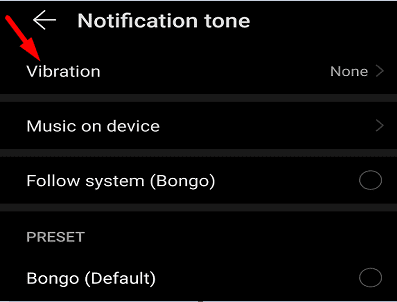
Visų programos nustatymų peržiūra gali šiek tiek užtrukti, tačiau turėtumėte rasti kaltininką. Pradėkite nuo socialinės žiniasklaidos ir momentinių pranešimų programų. Iš čia vartotojai gauna daugumą pranešimų.
„Nova Launcher“ yra programa, kuri pakeičia pagrindinį ekraną švaresne ir greitesne namų paleidimo priemone. Programėlė taip pat gali rodyti daugiau informacijos apie foninius procesus. Galite naudoti Nova Launcher, kad nustatytumėte, dėl ko jūsų terminalas staiga vibruoja.
Pirmiausia turite atsisiųsti ir įdiegti „Nova Launcher“ iš „Google Play“ parduotuvės.
Tada pridėkite naują valdiklį prie pagrindinio ekrano.
Eikite į Veikla ir pasirinkite Pranešimų sąrašas .
Atidarykite valdiklį. Turėtumėte matyti visų naujausių pranešimų ir juos siuntusių programų sąrašą.
Išjunkite visus pranešimus iš pirmosios sąrašo programos ir patikrinkite, ar problema išlieka.
Jei atsitiktines vibracijas sukelia laikinas programinės įrangos triktis, turėtumėte sugebėti išspręsti problemą atnaujindami ir iš naujo paleisdami įrenginį.
Paleiskite „ Google Play“ parduotuvės programą ir palieskite savo profilio piktogramą.
Eikite į Tvarkyti programas ir įrenginį .
Hit atnaujinti visus mygtuką įdiegti visus svarstomus programų atnaujinimus.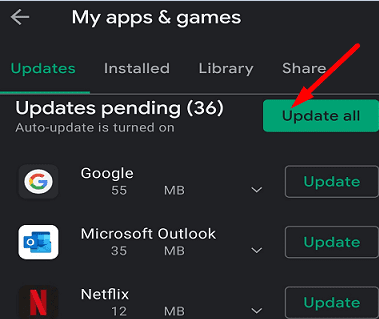
Tada eikite į Nustatymai ir bakstelėkite Sistema .
Pasirinkite Sistemos naujinimas ir patikrinkite, ar nėra naujinimų.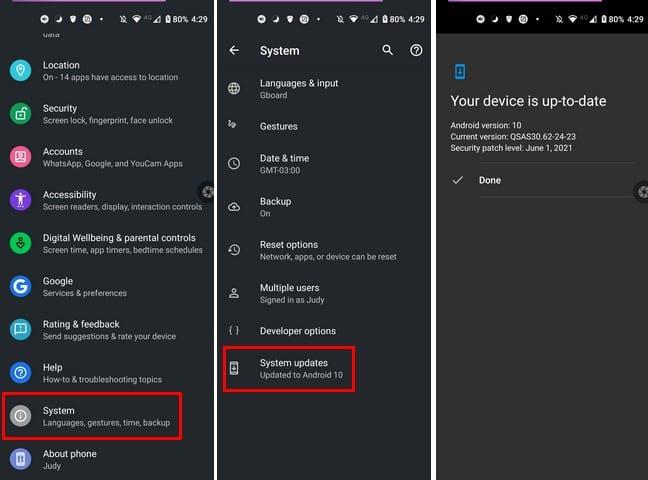
Paspauskite maitinimo mygtuką ir išjunkite telefoną.
Palaukite trisdešimt sekundžių, įjunkite įrenginį ir patikrinkite, ar problema išlieka.
Iš naujo paleiskite telefoną į saugųjį režimą ir patikrinkite, ar fantominė vibracija išlieka. Jei ne, tai reiškia, kad viena iš jūsų programų yra kaltininkė. Įprastai iš naujo paleiskite telefoną ir pašalinkite neseniai įdiegtas programas. Patikrinkite, ar šis metodas išsprendė problemą.
Jei „Android“ telefonas nuolat vibruoja atsitiktinai, patikrinkite kiekvienos įrenginyje įdiegtos programos pranešimų nustatymus. Naudodami Nova Launcher galite patikrinti, kuri iš jūsų programų atsiuntė naujausią pranešimą. Tada įdiekite naujausią programą ir „Android“ naujinimus ir įjunkite saugųjį režimą.
Ar šie trikčių šalinimo pasiūlymai padėjo išspręsti problemą? Praneškite mums toliau pateiktuose komentaruose. Jei radote kitų šios problemos sprendimo būdų, pasidalykite idėjomis su mumis.
Įvedę root teises į „Android“ telefoną, gausite visišką prieigą prie sistemos ir galėsite paleisti daugybę programų, kurioms reikalinga root teisė.
„Android“ telefono mygtukai skirti ne tik garsumui reguliuoti ar ekranui pažadinti. Atlikus kelis paprastus pakeitimus, jie gali tapti sparčiaisiais klavišais, skirtais greitai nufotografuoti, praleisti dainas, paleisti programas ar net įjungti avarines funkcijas.
Jei palikote nešiojamąjį kompiuterį darbe ir turite skubiai išsiųsti ataskaitą viršininkui, ką daryti? Naudokite išmanųjį telefoną. Dar sudėtingiau – paverskite telefoną kompiuteriu, kad galėtumėte lengviau atlikti kelias užduotis vienu metu.
„Android 16“ turi užrakinimo ekrano valdiklius, kad galėtumėte keisti užrakinimo ekraną pagal savo skonį, todėl užrakinimo ekranas yra daug naudingesnis.
„Android“ vaizdo vaizde režimas padės sumažinti vaizdo įrašą ir žiūrėti jį vaizdo vaizde režimu, žiūrint vaizdo įrašą kitoje sąsajoje, kad galėtumėte atlikti kitus veiksmus.
Vaizdo įrašų redagavimas „Android“ sistemoje taps lengvas dėka geriausių vaizdo įrašų redagavimo programų ir programinės įrangos, kurią išvardijome šiame straipsnyje. Įsitikinkite, kad turėsite gražių, magiškų ir stilingų nuotraukų, kuriomis galėsite dalytis su draugais „Facebook“ ar „Instagram“.
„Android Debug Bridge“ (ADB) yra galinga ir universali priemonė, leidžianti atlikti daugybę veiksmų, pavyzdžiui, rasti žurnalus, įdiegti ir pašalinti programas, perkelti failus, gauti šaknines ir „flash“ ROM kopijas, kurti įrenginių atsargines kopijas.
Su automatiškai spustelėjamomis programėlėmis. Jums nereikės daug ką daryti žaidžiant žaidimus, naudojantis programėlėmis ar atliekant įrenginyje esančias užduotis.
Nors stebuklingo sprendimo nėra, nedideli įrenginio įkrovimo, naudojimo ir laikymo būdo pakeitimai gali turėti didelės įtakos akumuliatoriaus nusidėvėjimo sulėtinimui.
Šiuo metu daugelio žmonių mėgstamas telefonas yra „OnePlus 13“, nes be puikios aparatinės įrangos, jis taip pat turi jau dešimtmečius egzistuojančią funkciją: infraraudonųjų spindulių jutiklį („IR Blaster“).
„Google Play“ yra patogi, saugi ir tinka daugumai žmonių. Tačiau yra daugybė alternatyvių programėlių parduotuvių – vienos siūlo atvirumą, kitos teikia pirmenybę privatumui, o dar kitos – tiesiog smagi pertrauka.
„TWRP“ leidžia vartotojams išsaugoti, įdiegti, kurti atsargines kopijas ir atkurti programinę-aparatinę įrangą savo įrenginiuose, nesijaudinant dėl įrenginio būsenos, kai „Android“ įrenginiuose įdiegiama root programa, mirksi arba diegiama nauja programinė-aparatinė įranga.
Jei manote, kad gerai pažįstate savo „Galaxy“ įrenginį, „Good Lock“ parodys, kiek daug daugiau jis gali.
Dauguma mūsų į savo išmaniojo telefono įkrovimo prievadą žiūrime taip, tarsi jo vienintelė funkcija būtų palaikyti akumuliatoriaus energiją. Tačiau tas mažas prievadas yra daug galingesnis, nei galima manyti.
Jei pavargote nuo universalių patarimų, kurie niekada neveikia, pateikiame keletą, kurie tyliai keičia jūsų fotografavimo būdą.
Dauguma vaikų renkasi žaisti, o ne mokytis. Tačiau šie mobilieji žaidimai, kurie yra ir lavinamieji, ir linksmi, patiks mažiems vaikams.
Išbandykite „Skaitmeninę gerovę“ savo „Samsung“ telefone ir sužinokite, kiek laiko per dieną praleidžiate prie telefono!
Netikrų skambučių programėlė padeda jums skambinti iš savo telefono, kad išvengtumėte nepatogių, nepageidaujamų situacijų.
Jei tikrai norite apsaugoti savo telefoną, pats laikas pradėti jį užrakinti, kad išvengtumėte vagysčių, taip pat apsaugotumėte jį nuo įsilaužimų ir sukčiavimo.
Jūsų „Samsung“ telefono USB prievadas skirtas ne tik įkrovimui. Nuo telefono pavertimo staliniu kompiuteriu iki kitų įrenginių maitinimo – šios mažai žinomos programėlės pakeis jūsų įrenginio naudojimo būdą.
Įvedę root teises į „Android“ telefoną, gausite visišką prieigą prie sistemos ir galėsite paleisti daugybę programų, kurioms reikalinga root teisė.
„Android“ telefono mygtukai skirti ne tik garsumui reguliuoti ar ekranui pažadinti. Atlikus kelis paprastus pakeitimus, jie gali tapti sparčiaisiais klavišais, skirtais greitai nufotografuoti, praleisti dainas, paleisti programas ar net įjungti avarines funkcijas.
Jei palikote nešiojamąjį kompiuterį darbe ir turite skubiai išsiųsti ataskaitą viršininkui, ką daryti? Naudokite išmanųjį telefoną. Dar sudėtingiau – paverskite telefoną kompiuteriu, kad galėtumėte lengviau atlikti kelias užduotis vienu metu.
„Android 16“ turi užrakinimo ekrano valdiklius, kad galėtumėte keisti užrakinimo ekraną pagal savo skonį, todėl užrakinimo ekranas yra daug naudingesnis.
„Android“ vaizdo vaizde režimas padės sumažinti vaizdo įrašą ir žiūrėti jį vaizdo vaizde režimu, žiūrint vaizdo įrašą kitoje sąsajoje, kad galėtumėte atlikti kitus veiksmus.
Vaizdo įrašų redagavimas „Android“ sistemoje taps lengvas dėka geriausių vaizdo įrašų redagavimo programų ir programinės įrangos, kurią išvardijome šiame straipsnyje. Įsitikinkite, kad turėsite gražių, magiškų ir stilingų nuotraukų, kuriomis galėsite dalytis su draugais „Facebook“ ar „Instagram“.
„Android Debug Bridge“ (ADB) yra galinga ir universali priemonė, leidžianti atlikti daugybę veiksmų, pavyzdžiui, rasti žurnalus, įdiegti ir pašalinti programas, perkelti failus, gauti šaknines ir „flash“ ROM kopijas, kurti įrenginių atsargines kopijas.
Su automatiškai spustelėjamomis programėlėmis. Jums nereikės daug ką daryti žaidžiant žaidimus, naudojantis programėlėmis ar atliekant įrenginyje esančias užduotis.
Nors stebuklingo sprendimo nėra, nedideli įrenginio įkrovimo, naudojimo ir laikymo būdo pakeitimai gali turėti didelės įtakos akumuliatoriaus nusidėvėjimo sulėtinimui.
Šiuo metu daugelio žmonių mėgstamas telefonas yra „OnePlus 13“, nes be puikios aparatinės įrangos, jis taip pat turi jau dešimtmečius egzistuojančią funkciją: infraraudonųjų spindulių jutiklį („IR Blaster“).
















